
[2.8]スカルプトブラシ追加できたよー
Blender2.80beta に Zbrush Orb Brushes pack for Blender 3D のスカルプトブラシを追加した時のメモです。
基本的には2.79でやることと同じです。(2.80では追加したいテンプレートであらかじめ開いておいて、テクスチャーブラシの追加を行います。)
前提:
この記事はmacOS上で行なった際の手順メモです。WindowsやLinux環境だとコピー先のパスが異なります。Tutor Installing brushpack.txt を確認してみてください。また使用バージョンによってパスの"2.80"の部分は適当に読み替える必要が出てきます。
2) Go to:
C:\Users\{Username}\AppData\Roaming\Blender Foundation\Blender\2.78\config
WINDoWS
~/.config/blender/2.78/config
Linux1.事前準備
Blendswap から Zbrush Orb Brushes pack for Blender 3D を開いてzipファイルをダウンロードし、適当なところに展開します。
OrbBrushes.blend ファイルおよび Icons 、 Textures フォルダをコピーします。
・ /Users/<ユーザー名>/Library/Application Support/Blender/2.80/config/
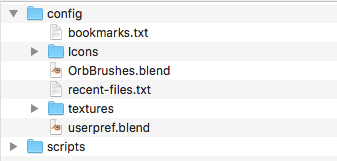
2.ブラシ追加
1. Blenderを開きます。
2. メニューから File>Appendをクリックします。
3. コピーした OrbBrushes.blend ファイルをクリックします。
・ /Users/<ユーザー名>/Library/Application Support/Blender/2.80/config/OrbBrushes.blend
4. さらに階層がフォルダとして表示されるので、"Brush"をクリックします。
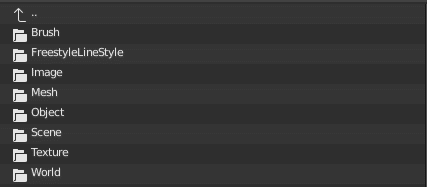
5. ブラシ定義がリストとして出てくるので、"A|"で始まるものの上をドラッグして複数選択。
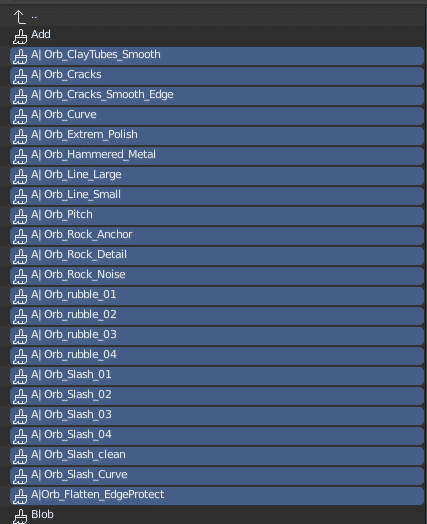
6. Append From Library のオプション、Fake User にチェックを入れます。ここにチェックを入れないと次回起動時にブラシが読み込まれません。
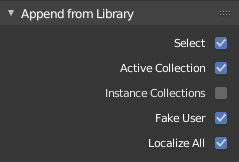
7. 画面右上の [Append from Library] ボタンを押します。
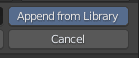
3. ブラシが追加されたことの確認
メッシュオブジェクトを選択した状態で、Sclupt モードに変更します。
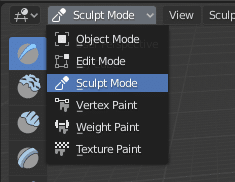
プロパティエディタ、Active Tool and Workspace settingsタブをクリックします。
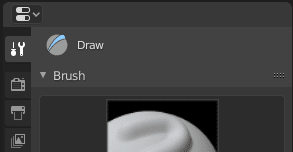
Brush パネルで"Draw"が表示されていることを確認し、画像をクリックするとDrawモードで選択可能なブラシのリストが出てきます。
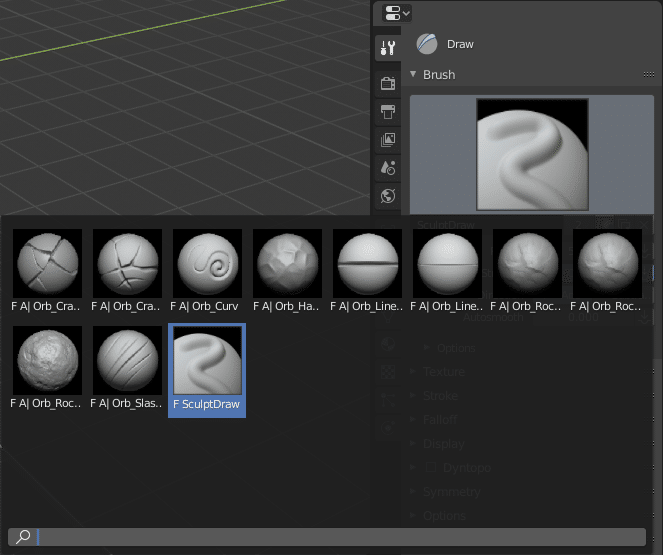
ブラシのリスト中のテキストについて、"F " ではなく"0 "で始まっている、またはブラシ名のみという場合には読み込み手順を間違えていますので、ファイルを保存せずにBlenderを終了させ、2.ブラシ追加および設定保存 の手順を最初からやり直してください。

OrbBrushes.blend の"A|"で始まるブラシを全てAppendすると、"Draw"に10種、"Clay"に1種、"Clay Strips"に9種のブラシが追加されます。
4.設定保存
次回起動時のために、以下を行います。
・ File>Append のFake User オプションのチェックを外しておく
・ 3Dビューでオブジェクトモードに変更
・ プロパティエディタでObejctタブをクリック
File > Defaults>Save srartup file をクリックして、設定を保存します。
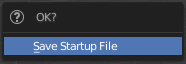
以上です。お疲れ様でした。
おまけ
2.79だとブラシは追加したものも含め、全部「ブラシ」としてひとまとめになってます。
ちょっと聞かれたので確認がてら。こんな感じで追加ブラシあります。> Zbrush Orb Brushes pack for Blender 3D - https://t.co/kVWCuu8NVb pic.twitter.com/qgFT8L65Yi
— MITSUDA Tetsuo (@lab1092) March 30, 2019
See Also:
お読みいただきありがとうございます。サポートいただいた分はおやつのグレードアップに使おうかと思います。スキ、SNSにシェアもよろしくお願いします!
